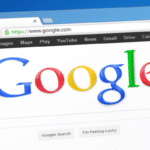Transférer votre profil Netflix vers un autre compte : découvrez comment faire
Depuis novembre 2023, Netflix a introduit une fonctionnalité pratique qui permet de transférer facilement votre profil, y compris votre historique de visionnage, vos listes et vos paramètres, vers un autre compte Netflix.
Cette fonctionnalité est particulièrement utile pour ceux qui changent de compte, que ce soit pour des raisons personnelles ou pour des arrangements familiaux.
Activer le transfert de profil sur le compte source
La première étape pour transférer votre profil Netflix est d’activer cette fonctionnalité sur le compte que vous quittez. Voici les étapes détaillées à suivre :
- Se connecter au compte source : Rendez-vous sur la page Netflix et connectez-vous au compte à partir duquel vous souhaitez transférer votre profil.
- Sélectionner le profil : En haut à droite de l’écran, cliquez sur l’icône de votre profil.
- Gérer les profils : Cliquez sur « Gérer les profils » pour accéder à la liste des profils associés à ce compte.
- Transférer le profil : Sélectionnez le profil que vous souhaitez transférer et cliquez sur « Transférer le profil ».
- Activer le transfert de profil : Cliquez sur « Activer le transfert de profil ».
Confirmation du transfert de profil
Après avoir activé le transfert de profil, Netflix enverra un e-mail de confirmation au propriétaire du compte cible, c’est-à-dire le compte vers lequel vous souhaitez transférer votre profil. Voici les étapes suivantes :
- Attendre la confirmation : Le propriétaire du compte cible doit cliquer sur le lien dans l’e-mail de confirmation pour autoriser le transfert.
- Activation automatique : Si le propriétaire du compte cible ne clique pas sur le lien, le transfert s’activera automatiquement après deux jours.
Se connecter au compte cible
Une fois le transfert confirmé, vous devez vous connecter au compte Netflix cible pour accéder à votre profil transféré :
- Se connecter au compte cible : Allez sur la page Netflix et connectez-vous au compte vers lequel vous avez transféré votre profil.
- Accéder au profil transféré : Votre profil transféré sera désormais disponible sur ce compte, y compris votre historique de visionnage, vos listes et vos paramètres.
Informations importantes à connaître
Il est crucial de noter quelques points importants concernant le transfert de profil sur Netflix :
- Profil unique : Vous ne pouvez transférer qu’un seul profil à la fois.
- Compte existant : Le transfert de profil ne peut se faire que vers un autre compte Netflix existant.
- Transfert unique : Une fois qu’un profil a été transféré, il ne peut plus être transféré vers un autre compte.
Pour plus d’informations, vous pouvez consulter la page d’assistance de Netflix.
Tableau récapitulatif
| Étape | Description |
|---|---|
| 1. Se connecter au compte source | Allez sur Netflix et connectez-vous au compte source. |
| 2. Sélectionner le profil | Cliquez sur l’icône de votre profil en haut à droite. |
| 3. Gérer les profils | Cliquez sur « Gérer les profils ». |
| 4. Transférer le profil | Sélectionnez le profil à transférer et cliquez sur « Transférer le profil ». |
| 5. Activer le transfert | Cliquez sur « Activer le transfert de profil ». |
| 6. Confirmer le transfert | Le propriétaire du compte cible doit confirmer via e-mail. |
| 7. Se connecter au compte cible | Connectez-vous au compte cible pour accéder au profil transféré. |
Témoignage utilisateur
Marie, utilisatrice de Netflix :
« Le transfert de profil m’a été très utile lorsque j’ai décidé de créer un compte Netflix personnel. J’ai pu récupérer toutes mes séries et films préférés sans aucun problème. C’était simple et rapide, je recommande cette fonctionnalité à tous ceux qui changent de compte ! »
FAQ
Pour activer le transfert de profil, connectez-vous au compte source, allez dans « Gérer les profils », sélectionnez le profil à transférer et cliquez sur « Transférer le profil ». Ensuite, suivez les instructions pour activer cette fonctionnalité.
Que faire si le propriétaire du compte cible ne confirme pas le transfert ?
Si le propriétaire du compte cible ne clique pas sur le lien de confirmation dans l’e-mail, le transfert de profil s’activera automatiquement après deux jours.
Puis-je transférer plusieurs profils en même temps ?
Non, vous ne pouvez transférer qu’un seul profil à la fois. Vous devrez répéter le processus pour chaque profil que vous souhaitez transférer.
N’hésitez pas à partager vos expériences ou à poser vos questions dans les commentaires ci-dessous !
- Découvrez trois outils NoCode indispensables pour un créateur en 2024 - 27 juin 2024
- Découvrez le moyen infaillible d’empêcher Echo Dot de vous espionner ! - 20 juin 2024
- Transformez votre téléphone Android en une véritable machine à sons avec cette astuce pour mettre un morceau de musique en sonnerie en un clin d’oeil! 🎵📱 #innovation #technologie #musique - 20 juin 2024